Как удалить с жесткого диска компьютера все данные
Сброс параметров Windows — решение не самое удачное, если речь идет о продаже ПК, поскольку на жестком диске всегда остаются какие-то данные.

Записываем на диск программу удаления
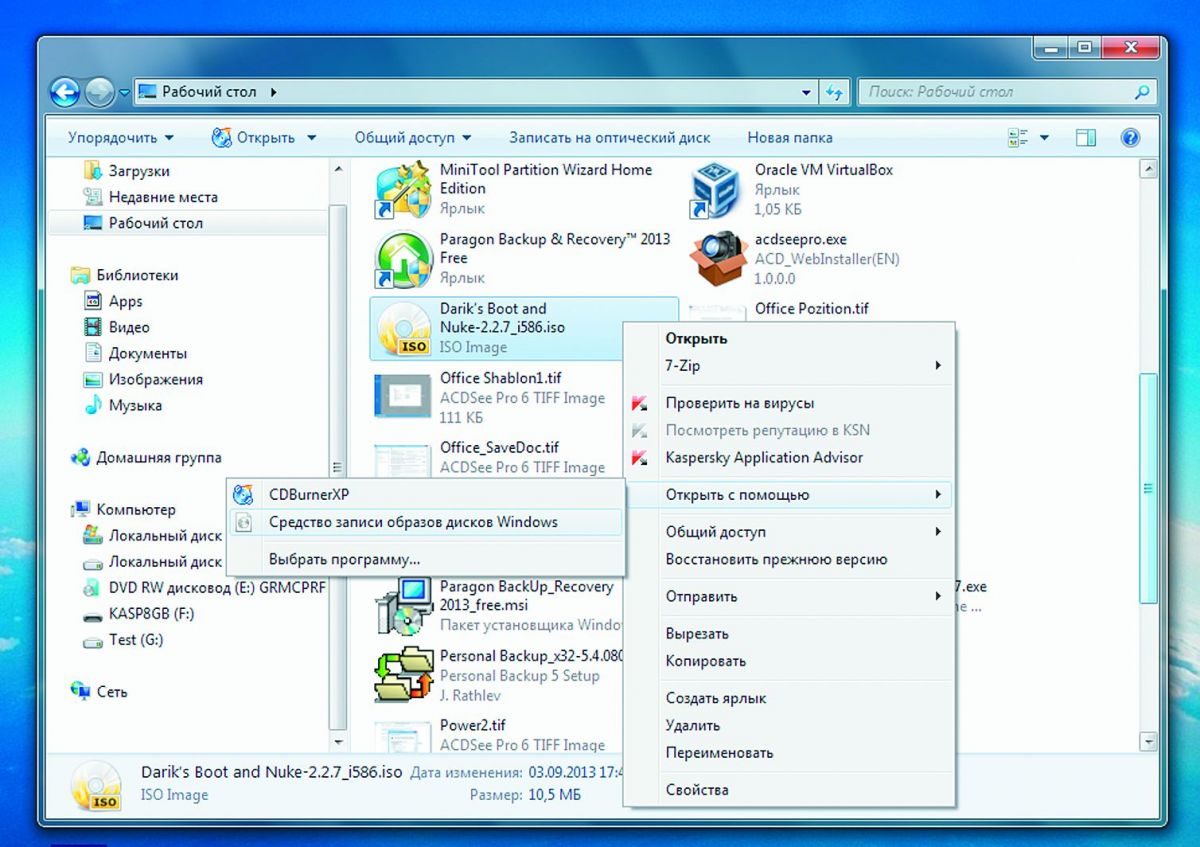 Если необходимо полностью стереть Windows, в том числе перед продажей компьютера, вам понадобится специальная программа — например, Darik’s Boot and Nuke. Это ПО записано в виде файла ISO и имеет очень компактный размер — 10,5 Мбайт. Вы должны либо записать его на CD, либо сохранить на USB-накопителе.
Если необходимо полностью стереть Windows, в том числе перед продажей компьютера, вам понадобится специальная программа — например, Darik’s Boot and Nuke. Это ПО записано в виде файла ISO и имеет очень компактный размер — 10,5 Мбайт. Вы должны либо записать его на CD, либо сохранить на USB-накопителе.
Запись на диск в Windows 7 и 8 осуществляется просто из контекстного меню. Для этого в Проводнике кликните по файлу Darik’s Boot and Nuke-2.3.0_i586.iso правой кнопкой мыши и выберите пункт «Записать образ диска».
В Windows XP нет встроенной функции записи — здесь вам поможет, например, бесплатная программа CDBurnerXP. Данная утилита удобна еще и тем, что позволяет проверить записанный диск на наличие ошибок, что очень важно для загрузочных носителей.
Другой вариант: записываем на USB-накопитель
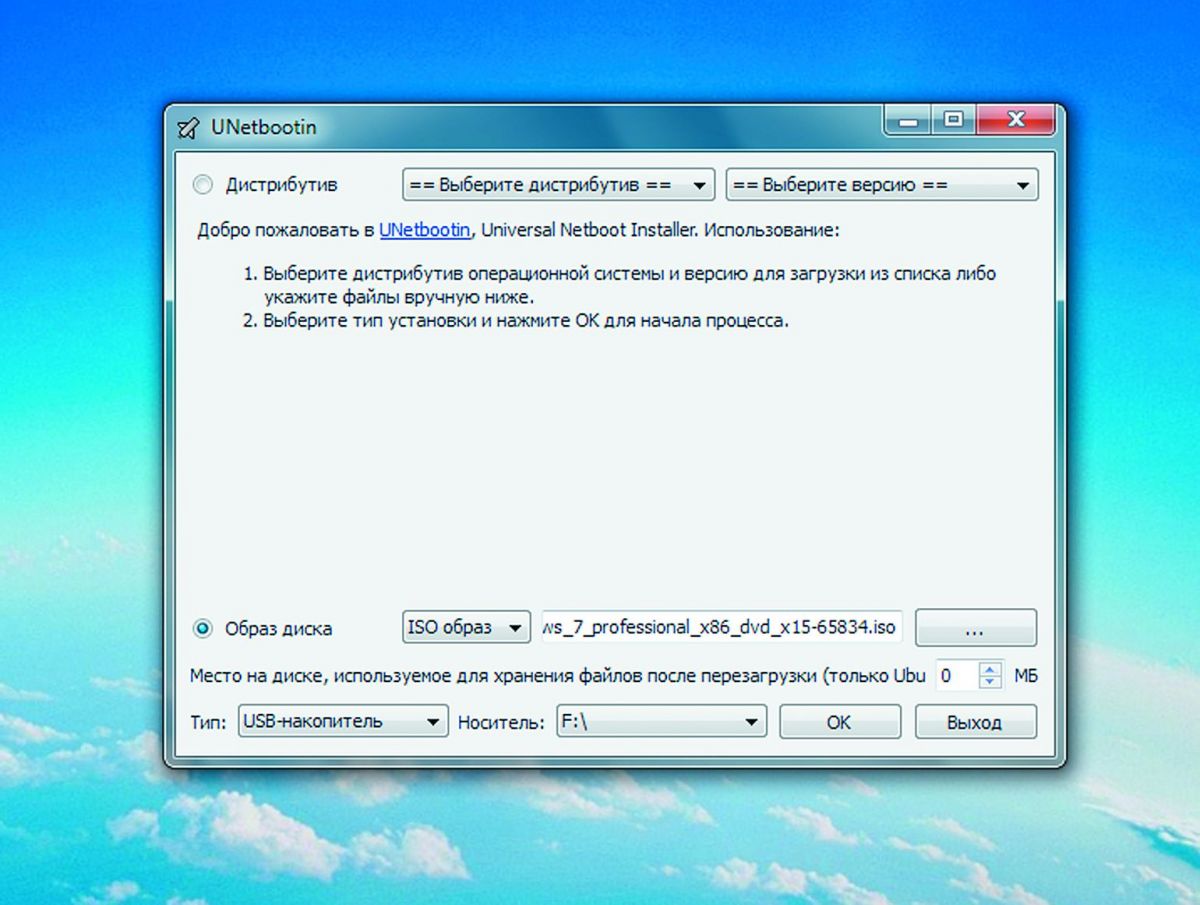 Если вы больше не держите дома «болванки» или же в вашем компьютере вообще нет оптического привода, вам хватит небольшой флешки для записи файла ISO размером 10,5 Мбайт с программой Darik’s Boot and Nuke.
Если вы больше не держите дома «болванки» или же в вашем компьютере вообще нет оптического привода, вам хватит небольшой флешки для записи файла ISO размером 10,5 Мбайт с программой Darik’s Boot and Nuke.
Чтобы быстро перенести образ на USB-накопитель и сделать его загрузочным, потребуется еще одна программа — UNetbootin. Вставьте флешку и запустите UNetbootin.
Эта утилита не нуждается в установке — достаточно дважды кликнуть по EXE-файлу для начала работы. Выберите запись «Diskimage» и задайте путь к ISO-образу Darik’s Boot and Nuke. Убедитесь, что в категории «Drive» установлен именно USB-накопитель. Если нет, задайте здесь букву, которую Windows присвоила флешке. Нажмите на «ОК» — UNetbootin создаст загрузочный носитель.
Загружаем программу очистки
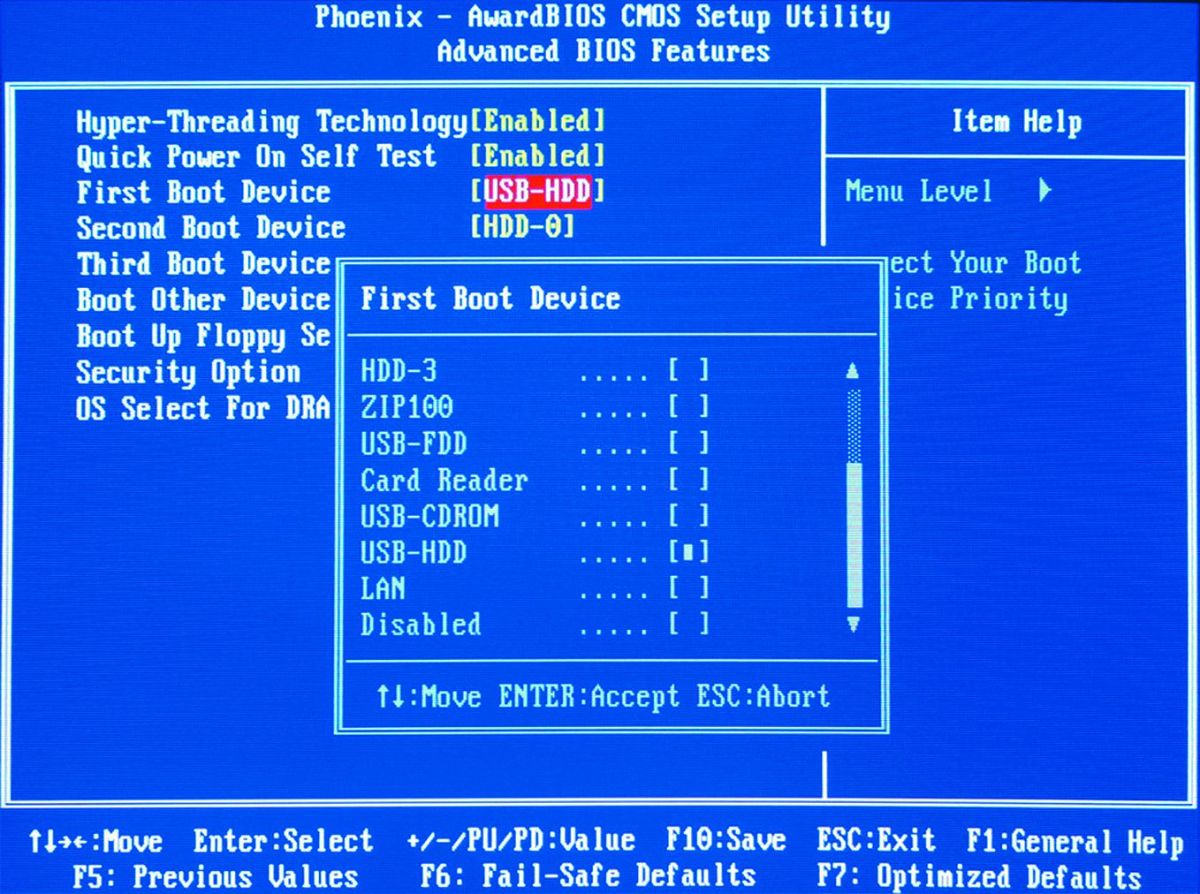 На современных компьютерах этот этап практически не вызывает трудностей, однако устаревшие машины, как правило, нуждаются во внесении некоторых изменений в BIOS. Впрочем, и здесь загрузка с внешнего носителя не составляет особого труда.
На современных компьютерах этот этап практически не вызывает трудностей, однако устаревшие машины, как правило, нуждаются во внесении некоторых изменений в BIOS. Впрочем, и здесь загрузка с внешнего носителя не составляет особого труда.
Вам нужно вставить CD или флешку и при запуске системы переключиться на BIOS. Здесь можно поменять последовательность загрузки. Важно, чтобы CD-привод или USB-накопитель стояли выше внутреннего диска. На некоторых компьютерах существует возможность быстрого переключения с помощью функциональных клавиш для разового выбора последовательности дисков при загрузке. После этого компьютер запустит не Windows, а программу удаления.
Очищаем жесткий диск
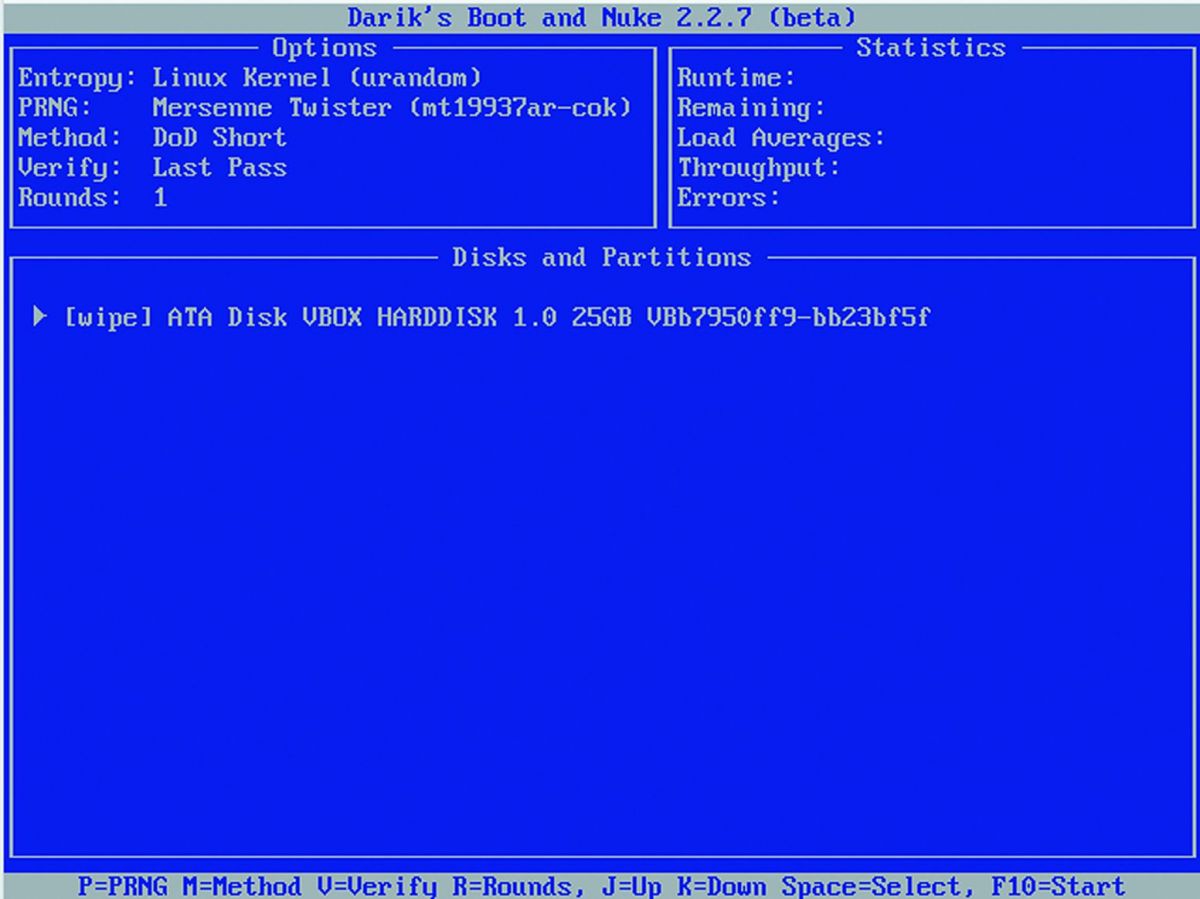 Интерфейс Darik’s Boot and Nuke не самый удобный. Меню полностью в стиле BIOS, а переход по нему осуществляется с помощью стрелок. Однако главное достоинство программы не в этом. После полного запуска утилиты нажмите на «Enter», чтобы просмотреть список распознанных дисков. Перейдите к тем, которые необходимо очистить, и отметьте их пробелом. Кнопка «P» позволяет выбрать алгоритм удаления, а «F10» запускает процесс очистки.
Интерфейс Darik’s Boot and Nuke не самый удобный. Меню полностью в стиле BIOS, а переход по нему осуществляется с помощью стрелок. Однако главное достоинство программы не в этом. После полного запуска утилиты нажмите на «Enter», чтобы просмотреть список распознанных дисков. Перейдите к тем, которые необходимо очистить, и отметьте их пробелом. Кнопка «P» позволяет выбрать алгоритм удаления, а «F10» запускает процесс очистки.
Фото: компании-производители






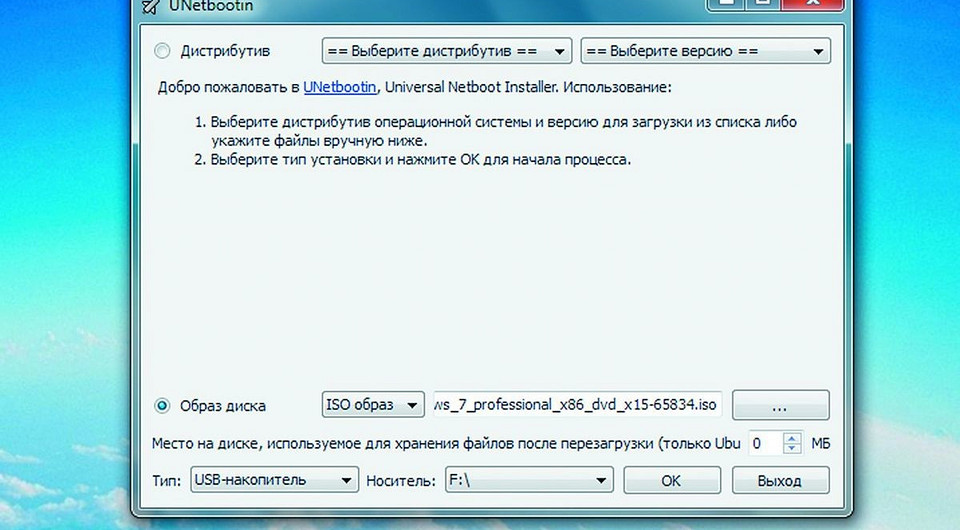






 Читайте нас в социальных сетях
Читайте нас в социальных сетях